Proces nastavení a provozu webu WordPress může být docela zapojen. Ale poslední věcí, kterou chcete udělat, je zastavit se a nikdy nezálohovat váš web WordPress.
Postupem času, jak vyvíjíte obsah pro svůj web a zvyšujete provoz, vždy existuje riziko problému se serverem nebo hackerství útočí na odstranění vašeho webu a případné vymazání vašeho webu.

Zálohování webu WordPress je klíčovým pojištěním proti ztrátě veškerého obsahu a veškeré práce, kterou do něj vložíte. V tomto článku se dozvíte, jak provést úplnou zálohu vašeho webu WordPress ručně a jak používat nejlepší pluginy WordPress pro automatické zálohování.
Komponenty zálohování webových stránek WordPress
Abychom pochopili, jak funguje záloha WordPress, je důležité pochopit součásti webu WordPress, které je třeba zálohovat, aby bylo možné obnovit.
Dokud mít kopii verze základní instalace WordPress, která odpovídá verzi WordPress, kterou právě používáte na svém webu, nemusíte zálohovat základní soubory WordPress.
V tomto scénáři stačí zálohovat pouze databázi MySQL, adresář wp-contenta soubor wp-config.php.
In_content_1 vše: [300x250] / dfp: [640x360]->Jak ručně zálohovat svůj web WordPress
Pokud již máte soubor ZIP Instalace jádra WordPress, můžete provést nejrychlejší typ zálohy pro váš web WordPress.
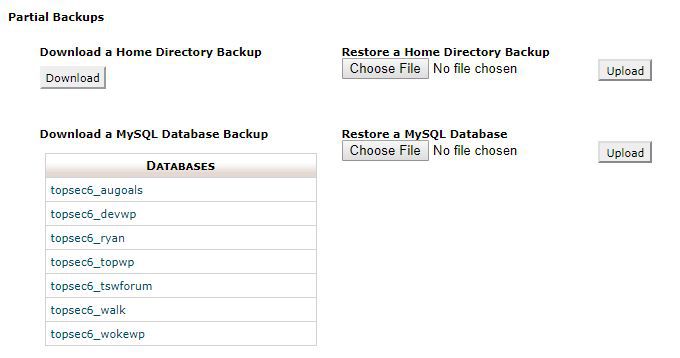
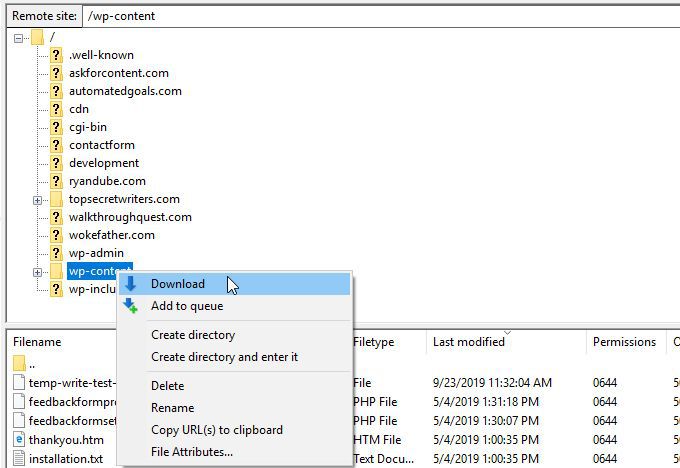
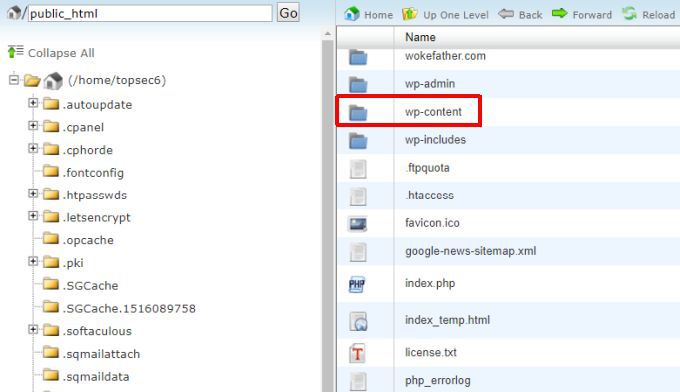
Poznámka: Pokud chcete provést úplnou zálohu všeho ve vašem domovském adresáři, na stejné stránce cPanel Backups v části Částečné zálohovánímůžete vybrat Stáhnoutpod Stáhnout zálohu domovského adresářea tím se stáhnou všechny složky a soubory v domovském adresáři vašeho webu.
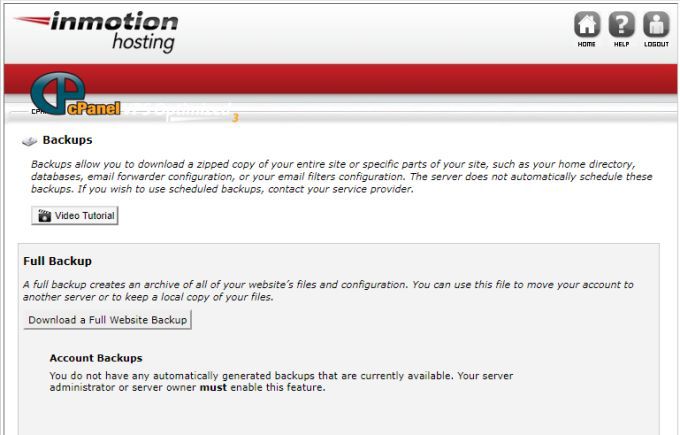
Provádění automatických záloh WordPress pomocí pluginů
Ruční zálohování jsou rychlé a pohodlné, ale musíte si je pamatovat dělejte je v pravidelných intervalech. Pokud zapomenete provést zálohu a vytvořili jste spoustu nového obsahu dříve, než se váš web zhroutí nebo se nakazí virem, můžete při obnovení poslední zálohy ztratit veškerý nový obsah.
Chytřejší řešení je nainstalovat jeden z mnoha vynikajících pluginů WordPress, které jsou k dispozici pro automatizaci procesu zálohování.
Existuje mnoho skvělých pluginů pro zálohování WordPress, z nichž si můžete vybrat (viz seznam v dolní části tato sekce). Následující příklad používá Zálohovací plugin UpdraftPlus WordPress.
UpdraftPlus vám umožňuje zálohovat váš web WordPress do všech oblíbených cloudových služeb, jako jsou Dropbox, Disk Google, Rackspace Cloud nebo dokonce FTP nebo e-mail.
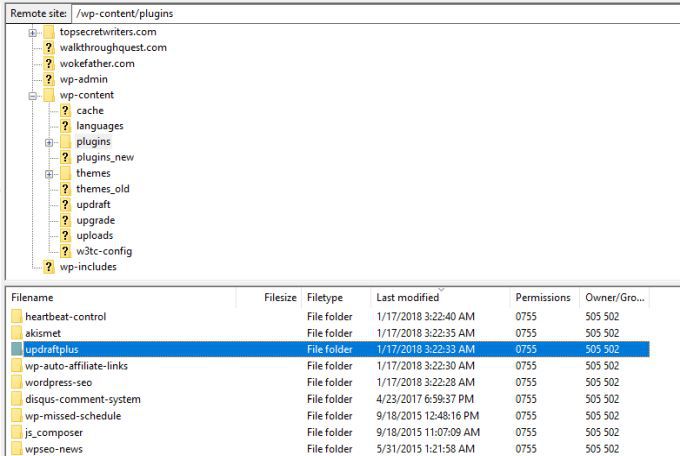
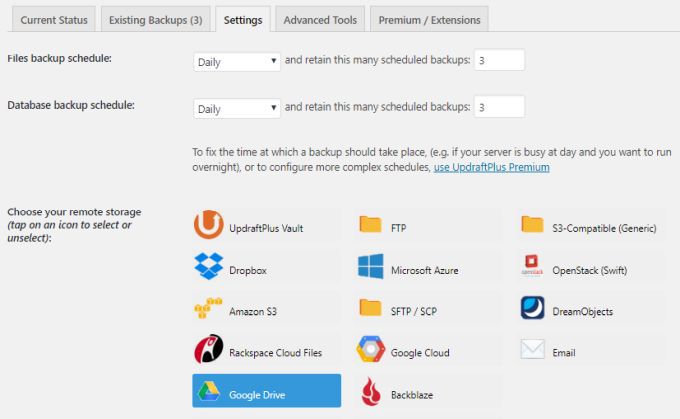
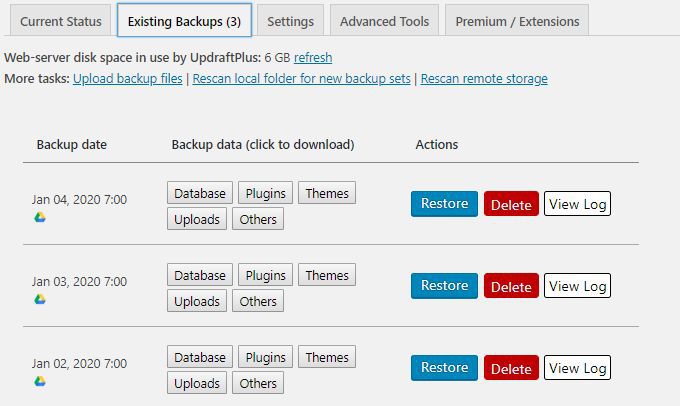
Na této stránce můžete vybrat modré tlačítko Obnovit a obnovit váš web pomocí zálohy, která byla provedena v ten den.
Poznámka: Při každém zálohování webu WordPress ukládá UpdraftPlus tři záložní soubory ve vašem účtu Google Drive s datem zálohy v názvu. To znamená, že tři nové soubory jsou přidávány do vašeho účtu tak často, jak provádíte zálohování.
Takže sledujte svou záložní složku na Disku Google a ujistěte se, že chcete odstranit velmi staré zálohy, abyste šetřili místo na účtu.
Kromě UpdraftPlus existuje řada vynikajících automatických zálohovacích pluginů WordPress z čeho vybírat.
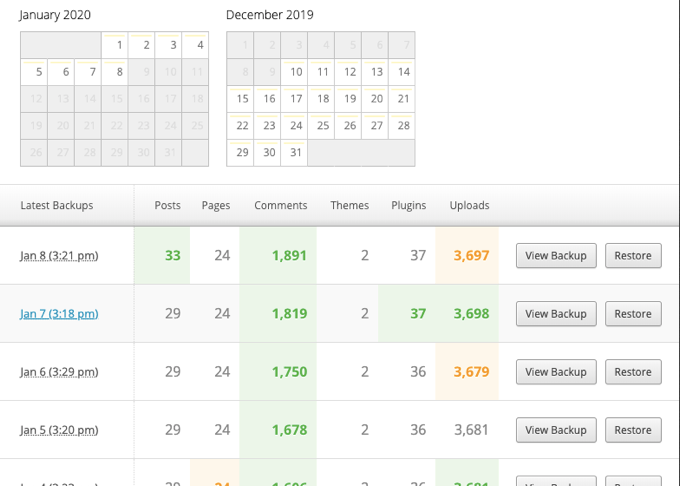
Procvičte si řešení zálohování WordPress
Nejhorší čas zjistíte, že zvolené řešení zálohování WordPress ne. ve skutečnosti fungují tak, jak jste očekávali, poté, co váš web havaroval nebo byl napaden hackery.
Takže, jakmile vyberete jedno z výše uvedených řešení, vyzkoušejte pomocí tohoto řešení úplnou zálohu vašeho webu WordPress. Poté proveďte úplné zotavení a ujistěte se, že váš web stále funguje podle potřeby.
Před testováním některého z automatizovaných řešení pluginů WordPress vždy proveďte úplnou manuální zálohu WordPress pomocí postupu popsaného výše. Tímto způsobem, pokud plugin nefunguje nebo nějak nepoškodí váš web, budete mít alternativní zálohu, kterou můžete použít k ručnímu obnovení vašeho webu.